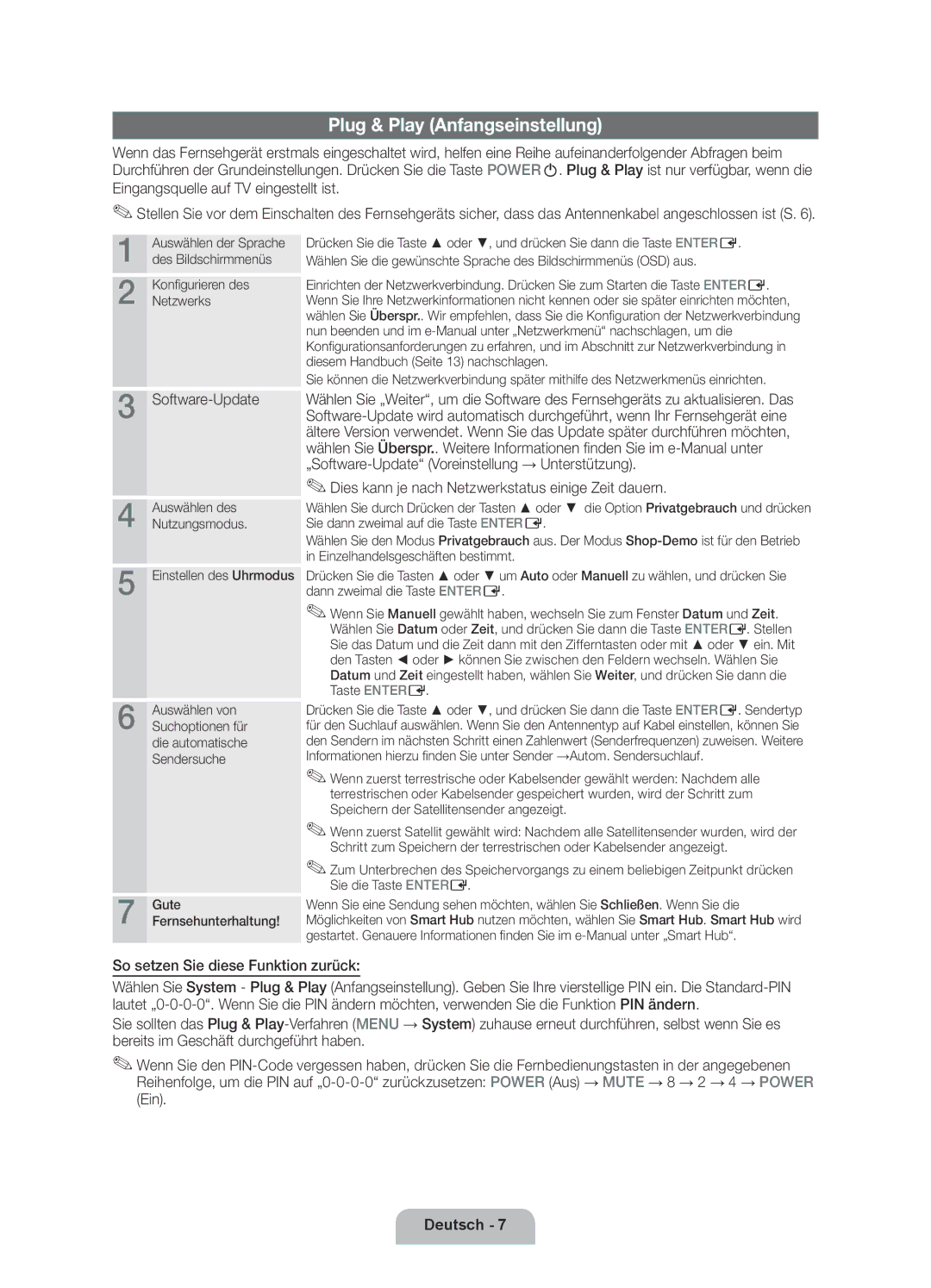Plug & Play (Anfangseinstellung)
Wenn das Fernsehgerät erstmals eingeschaltet wird, helfen eine Reihe aufeinanderfolgender Abfragen beim Durchführen der Grundeinstellungen. Drücken Sie die Taste POWERP. Plug & Play ist nur verfügbar, wenn die Eingangsquelle auf TV eingestellt ist.
✎✎Stellen Sie vor dem Einschalten des Fernsehgeräts sicher, dass das Antennenkabel angeschlossen ist (S. 6).
1 | Auswählen der Sprache |
des Bildschirmmenüs | |
2 | NetzwerksKonfigurieren des |
3 Software-Update
4 | Auswählen des |
Nutzungsmodus. | |
5 | Einstellen des Uhrmodus |
6 | Auswählen von |
Suchoptionen für |
die automatische Sendersuche
7 GuteFernsehunterhaltung!
Drücken Sie die Taste ▲ oder ▼, und drücken Sie dann die Taste ENTERE. Wählen Sie die gewünschte Sprache des Bildschirmmenüs (OSD) aus.
Einrichten der Netzwerkverbindung. Drücken Sie zum Starten die Taste ENTERE. Wenn Sie Ihre Netzwerkinformationen nicht kennen oder sie später einrichten möchten, wählen Sie Überspr.. Wir empfehlen, dass Sie die Konfiguration der Netzwerkverbindung nun beenden und im
Sie können die Netzwerkverbindung später mithilfe des Netzwerkmenüs einrichten.
Wählen Sie „Weiter“, um die Software des Fernsehgeräts zu aktualisieren. Das
✎✎Dies kann je nach Netzwerkstatus einige Zeit dauern.
Wählen Sie durch Drücken der Tasten ▲ oder ▼ die Option Privatgebrauch und drücken Sie dann zweimal auf die Taste ENTERE.
Wählen Sie den Modus Privatgebrauch aus. Der Modus
Drücken Sie die Tasten ▲ oder ▼ um Auto oder Manuell zu wählen, und drücken Sie dann zweimal die Taste ENTERE.
✎✎Wenn Sie Manuell gewählt haben, wechseln Sie zum Fenster Datum und Zeit. Wählen Sie Datum oder Zeit, und drücken Sie dann die Taste ENTERE. Stellen Sie das Datum und die Zeit dann mit den Zifferntasten oder mit ▲ oder ▼ ein. Mit den Tasten ◄ oder ► können Sie zwischen den Feldern wechseln. Wählen Sie Datum und Zeit eingestellt haben, wählen Sie Weiter, und drücken Sie dann die Taste ENTERE.
Drücken Sie die Taste ▲ oder ▼, und drücken Sie dann die Taste ENTERE. Sendertyp für den Suchlauf auswählen. Wenn Sie den Antennentyp auf Kabel einstellen, können Sie den Sendern im nächsten Schritt einen Zahlenwert (Senderfrequenzen) zuweisen. Weitere Informationen hierzu finden Sie unter Sender →Autom. Sendersuchlauf.
✎✎Wenn zuerst terrestrische oder Kabelsender gewählt werden: Nachdem alle terrestrischen oder Kabelsender gespeichert wurden, wird der Schritt zum Speichern der Satellitensender angezeigt.
✎✎Wenn zuerst Satellit gewählt wird: Nachdem alle Satellitensender wurden, wird der Schritt zum Speichern der terrestrischen oder Kabelsender angezeigt.
✎✎Zum Unterbrechen des Speichervorgangs zu einem beliebigen Zeitpunkt drücken Sie die Taste ENTERE.
Wenn Sie eine Sendung sehen möchten, wählen Sie Schließen. Wenn Sie die Möglichkeiten von Smart Hub nutzen möchten, wählen Sie Smart Hub. Smart Hub wird gestartet. Genauere Informationen finden Sie im
So setzen Sie diese Funktion zurück:
Wählen Sie System - Plug & Play (Anfangseinstellung). Geben Sie Ihre vierstellige PIN ein. Die
Sie sollten das Plug &
✎✎Wenn Sie den
Deutsch - 7